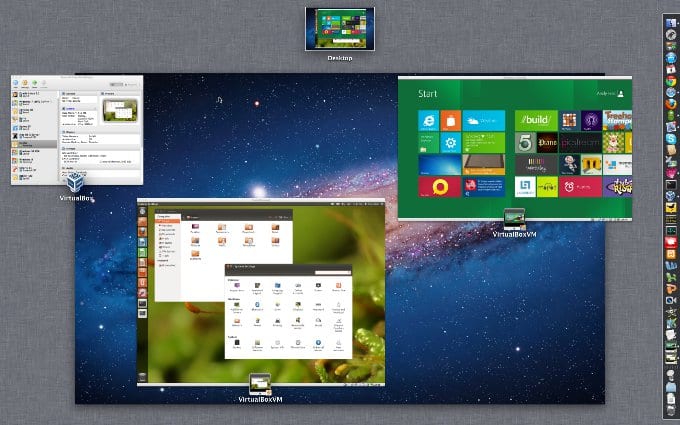
Virtualbox adalah lingkungan virtualisasi multiplatform yang menawarkan kemungkinan menjalankan sistem operasi lain (disebut tamu) dalam salah satu yang menghostingnya, biasanya disebut host. Tidak seperti alternatif lain di segmen ini, Virtualbox menawarkan beberapa fitur yang sangat menarik seperti dukungan untuk konversi gambar, membuat snapshot sistem atau mengkloning tamu.
Sekarang mari kita lihat cara menginstal Virtualbox di Debian dan Ubuntu, instruksi yang sangat sederhana dan omong-omong juga harus valid dalam turunan apa pun dari keduanya, seperti halnya LMDE di antara berbagai distro lain yang didasarkan padanya.
Pertama-tama kita harus ubah file /etc/apt/sources.list, yang seperti yang kita lihat di posting sebelumnya tentang bagaimana beralih dari Linux Mint Debian Edition ke Debian 7 Wheezy adalah file tempat semua repositori yang merupakan bagian dari sumber perangkat lunak sistem dideklarasikan. Kami melakukan ini dengan editor teks apa pun, baik itu Gedit, Nano, Vi atau lainnya. Sebagai contoh:
sudo gedit /etc/apt/sources.list
Di sana kami menambahkan yang berikut: deb http://download.virtualbox.org/virtualbox/debian wheezy contrib tidak gratis
Kemudian tetap menambahkan kunci publik untuk dapat melakukan unduhan:
wget -q http://download.virtualbox.org/virtualbox/debian/oracle_vbox.asc -O- | sudo apt-key add -
Kemudian, kami menginstal Virtualbox dengan cara yang sama seperti yang biasa kami lakukan saat menginstal aplikasi dari konsol, yaitu:
sudo apt-get update sudo apt-get install virtualbox-4.2
Itu saja, kami sudah menginstal Virtualbox di sistem kami dan kami dapat mulai mengkonfigurasinya atau membuat gambar yang akan kami gunakan dengan alat ini. Kemudian, memperbarui jauh lebih mudah dan lebih cepat karena kita hanya perlu menjalankan:
sudo apt-get update sudo apt-get install virtualbox-x.x
Mengganti xx dengan nomor versi, sesuatu yang dapat kita ketahui hanya dengan pergi ke Bantuan -> Periksa pembaruan dan hanya menggunakan 2 nomor versi pertama.
Saya merasa cukup menarik bahwa perangkat lunak semacam itu dapat diinstal dari situs web VB secara langsung, tetapi, karena ada paket VB di Wheezy, saya tidak tahu sejauh mana paket semacam itu menjaga stabilitas.
Apakah kamu sudah mencobanya? Ini sangat menarik bagi saya, karena saya menggunakannya untuk menginstal Win di VM dan bukan sebagai dual-boot.
Salam dan omong-omong, blog yang luar biasa. ;)
Halo Emmanuel, dan terima kasih telah berkomentar.
Saya tidak memiliki Wheezy tetapi saya beralih dari LMDE dan ini adalah prosedur yang harus saya lakukan untuk menginstal Virtualbox. Tetapi jika Anda menginstal Wheezy dari awal dan itu datang dengan VB saya akan meninggalkan versi yang sudah Anda instal. Bagaimanapun, jika versi Anda lebih lama dan tidak memungkinkan Anda untuk memperbarui, Anda dapat mencoba prosedur ini.
Salam!
Terima kasih saya perlu ini menjelaskan ... Anda
W: Kesalahan GPG: http://download.virtualbox.org/virtualbox/debian wheezy InRelease: Tanda tangan berikut tidak valid: 7B0FAB3A13B907435925D9C954422A4B98AB5139
E: Repositori "http://download.virtualbox.org/virtualbox/debian wheezy InRelease" tidak ditandatangani.
N: Anda tidak dapat memperbarui dari repositori seperti ini dengan aman dan oleh karena itu dinonaktifkan secara default.
N: Lihat halaman manual apt-secure (8) untuk detail tentang membuat repositori dan mengkonfigurasi pengguna.
Paket virtualbox-4.2 tidak tersedia, tetapi beberapa referensi paket lainnya
ke. Ini mungkin berarti bahwa paket tersebut hilang, usang, atau hanya
tersedia dari beberapa sumber lain
Itu tidak berfungsi pada lubuntu 18.04, saya melewati garis kesalahan. Kemudian saya menemukan dan menginstalnya dari Store, tidak ada masalah.
Salam.